年賀状の季節に活躍するソースネクスト(SOURCENEXT)さんの「筆王」!今年も使おうとダブルクリックするも起動中にエラーが発生して立ち上がらない!?このままでは年賀状が作れない・・・とプチパニックに陥ったわっしゃん。
調べると本家本元のソースネクストさんのHPのサポートページに詳細がしっかり書いてありますが、色々あってどうすれば?と結構悩みました。多分同じように悩まれる方もいるのではないかと、わっしゃんが効果のあった方法をいつも通りゆる~く解説して行きたいと思いますので、同じようなことでお悩みの方のお力になれれば幸いです。
筆王が起動しない時の解決策(結論)
いきなり結論だけ述べますと、筆王の再インストールで解決!となりました。
公式サポートには、色々な改善方法が書いてありますので、再インストールで直らない方は、そちらを参照していただく必要があると思います。
正規の詳細サポートは、「筆王 起動しない」で検索をかけるとすぐにHitすると思います。
それでは、再インストールの方法を図解でゆる~く解説して行きますね。
わっしゃんの筆王Ver等
わっしゃんと同じバージョンでなくても効果はあると思いますが、念のため私のソフトVer、PC環境を列記しておきます。筆王を毎年更新されていく方にはあんまり関係ないかもですが、わっしゃんは、数年前から使いまわしてますので、若干Verが古いですw
- Windows10 Home
- 筆王 Ver.23
- ブラウザ Google Chrome
わっしゃんのように旧バージョンを引っ張らず、毎年、筆王を最新VerにUPすれば関係ないのかも知れませんが・・・
不具合現象と解決策(詳細)
ここからは、細かい不具合現象や解決に向けた方法を図解でゆる~く解説して行きます。
不具合現象
実際にどのような不具合現象かと申しますと筆王を立ち上げようと思ってショートカットをダブルクリックするが、下図のように起動せずにソフト(アプリ)が落ちてしまう。(起動しない。起動途中で止まる等)
Windowsのエラーだったので、PCの再起動等は行いましたが改善せず。ショートカット以外から立ち上げようとしても無理でした。
何回も確認していると、筆王の画面が出ない時やWindowsのプログラム停止案内が出ない時等、現象は色々でしたが立ち上がらない事だけは確実でした><
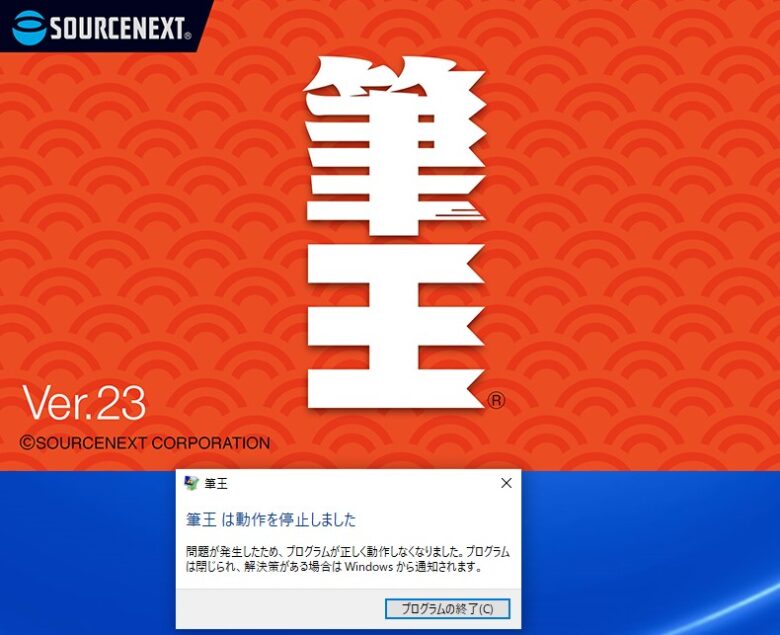
解決策(詳細)
ソースネクストさんのサポートページ見ると再インストールは、5番目の解決策でしたが、わっしゃんは1~4番目の解決策の効果はなく、多分毎年同じパソコンから筆王を使っているなら再インストールを一番最初に試すのが、手っ取り早いかなと思いました。
それでは、実際に画面付きで解説していきますね。ちょっと手順は多いかも知れませんが、ある程度簡単にまとめております。
①住所録をバックアップ
筆王をアンインストールをしても住所録は消えませんのでご安心下さい。念のため、バックアップを取っておくと安心できると思いますので、その方法をお話しします。※バックアップなど要らねーぜと思われる方は、飛ばして頂いてもかまいません。
わっしゃんのVer.23は、下記の方法で住所録ファイルを見つけられました。このファイルをコピーしてUSBメモリなどに保存しておきます。
[拡張子]
fzd
[場所]
Windowsの[ドキュメント]フォルダ内の[筆王データ]フォルダ
[確認方法]
1.パソコン画面左下のスタートボタンを右クリックします
2.[エクスプローラー]をクリックします
3.エクスプローラー画面左部にある[ドキュメント]をクリックします
4.[筆王データ]フォルダをダブルクリックすると、住所録が保存されています
ソースネクストサポートページより引用
場所や方法がわからない、見つからないという方は、パソコン左下の検索入力に「.fzd」または「.mdb」(ver違いの場合のファイル拡張子です)を入力すると住所録のファイルが見つかります。
検索バーが無い場合は、パソコン画面左下のスタートボタンを右クリック→「検索(S)」で検索入力できると思います。
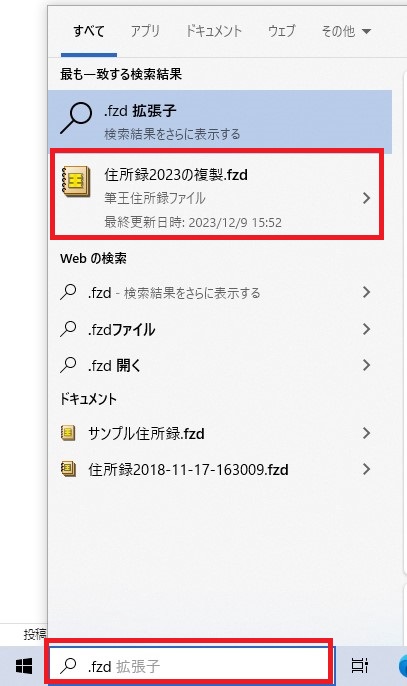
探せない場合は、ソースネクストさんのサポートページ(住所録はどこに保存されているか【筆王】)を参照ください。
②筆王のアインインストール
それでは、筆王を再インストールする為の作業に進みましょう。
まずは、インストール済み(既存)の筆王をアンインストールすることから始めます。
1. スタートボタンをクリックし、「設定」をクリックします
2.「Windowsの設定」画面が表示されますので、「アプリ」をクリックします
3.「アプリと機能」画面が表示されます
4. アプリ一覧から「筆王」を探してクリックし、「アンインストール」をクリックします
5. 「ユーザーアカウント制御」が表示されたら、[はい]をクリックし、画面の指示に従ってアンインストールを完了します※「エントリー情報を保存しますか?」と表示された場合、「はい」をクリックすると、次回のインストール時にエントリーする手間を省くことができます。
ソースネクストサポートページより引用
アンインストール後にバージョン違いの筆王をインストールする場合や、エントリー情報をパソコンに残したくない場合は「いいえ」をクリックしてください。
手順の補足として画面のキャプチャも載せておきますね。(3~4の手順補足)
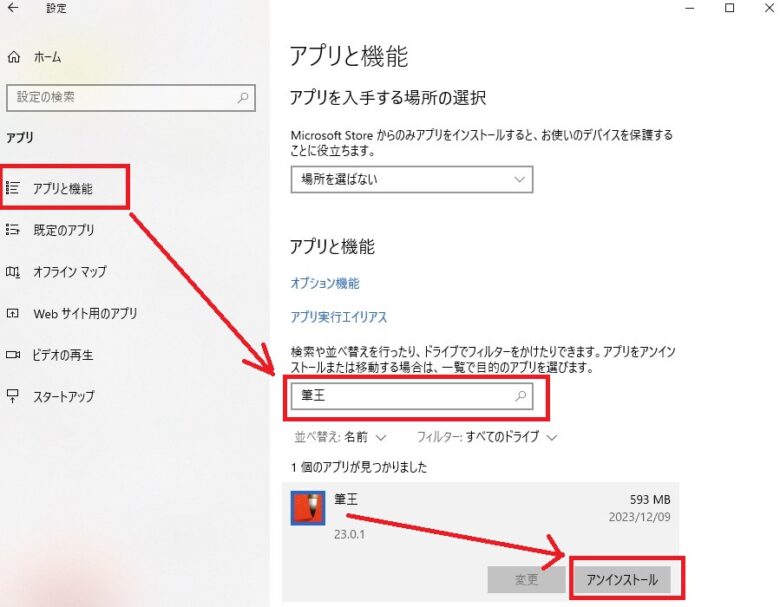
③筆王のデータをダウンロードします
次に筆王のデータを手に入れます。※持っている方は、この手順は飛ばして頂いて構いません。
ソースネクストさんのHPにログインします。
右上の自分のアカウントにマウスカーソルを合わせると下図のようになるので、「お持ちの製品一覧」をクリックします。
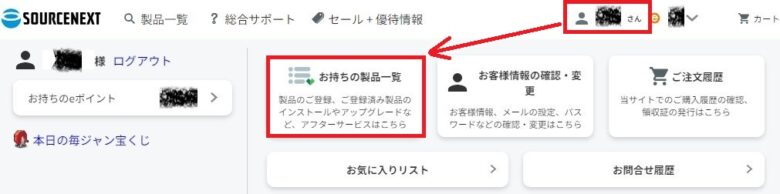
ご利用中のソフトの中に「筆王」があると思いますので、そちらをクリックします。※複数のソフトを購入されている場合は、「筆王」を探して見てくださいね。
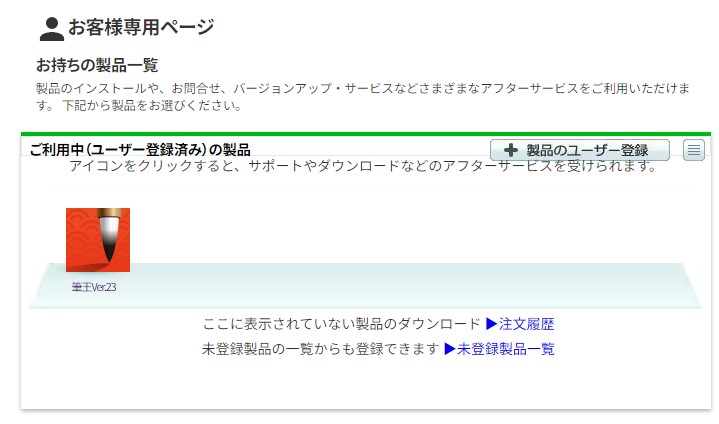
筆王をクリックして、「ダウンロード&インストール」をクリックして、「ダウンロードページへ」をクリック→「ダウンロード」をクリックしてソフトをダウンロードします。
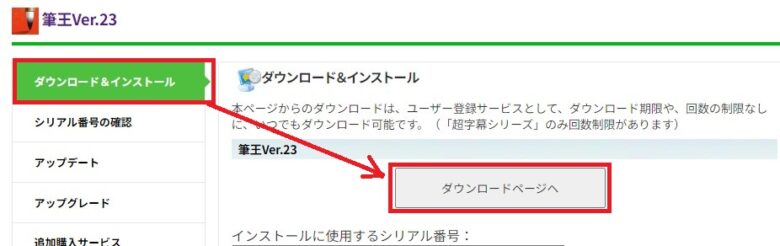
ダウンロードが終わったら、「FUDEOH****.exe」を実行します。(****はバージョンで異なります)
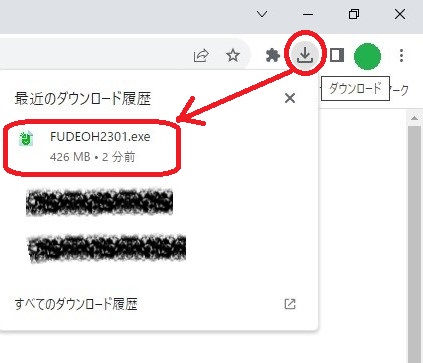
「ファイルの解凍」の画面が開くので、解凍先を指定して「解凍」をクリックします。
デスクトップ(参照→フォルダーの参照→デスクトップ→OK)に解凍しておくのがいいと思います。
④インストール情報の削除ツールの実行
先ほどダウンロードして解凍したフォルダーを開き、「FUDEOH****」→「SUPPORT」→「RegDelG」の順にフォルダーを選択して行きます。
「RegDel(.exe)」をダブルクリックし、実行します。
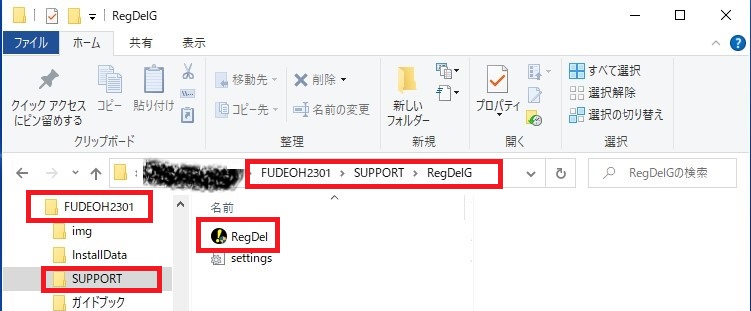
「筆王の情報の削除」画面が表示されるので、「削除」をクリックします。「削除しました」、または「削除すべきレジストリはありませんでした。」と表示されますので、「OK」をクリックして閉じます。
⑤インストールフォルダの削除(あれば)
わっしゃんの場合は無かったのですが、フォルダが残ってしまっている方もいるようなので、削除手順を掲載しておきます。
CドライブのProgram Files(x86)フォルダを開いて、SOURCENEXTフォルダーの中に「Fudeoh」(FudeohZero)が存在する場合は、右クリックで「削除」を選択します。
※左下のスタートアイコン→エクスプローラー→PC→Cドライブ→Program Files(x86)→SOURCENEXTフォルダ※Program Files(x86)が無い場合は、Program Filesとなります。
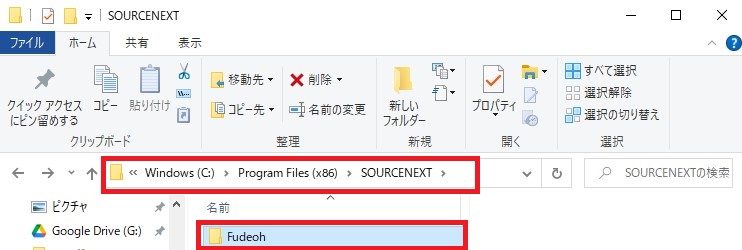
↑Fudeohのフォルダを削除します。
⑥筆王のインストール
④までの作業が終わったら一度PCを再起動します。
③の項目で、ダウンロードして解凍した「FUDEOH****」フォルダーを開き、「インストールする(.exe)」をダブルクリックしてインストールします。※ユーザーアカウント制御画面が表示された場合、「はい」または「許可」をクリックして進みます。
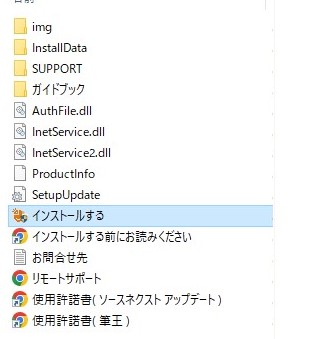
インストール完了で、デスクトップに筆王の起動アイコンが表示されますので、起動して見ましょう。
わっしゃんはこれで復活しました~♪
公式サポートには、再インストールで改善しない場合のことも色々書いてありますので、今回直らなかった方は、そちらを参照してくださいね。
正規の詳細サポートは、「筆王 起動しない」で検索をかけるとすぐにHitすると思います。
ソースネクストさんのサポートの抜粋と図解フォロー等簡潔にまとめたつもりではありますが、わかりにくい部分等はご了承くださいね。同じようなお悩みを抱えておられる方のお力に少しでもなれたのであれば幸いです。
ここまでお読みいただき、ありがとうございました~
まあ、毎年筆王をVerUPしておけばこんな事にもならないのかも知れませんねw
わっしゃんは、その他お困り事や、商品紹介などゆる~い解説記事も書いていますので、興味あればまた見て行ってくださいね。




